“De directorynaam is ongeldig.” fout verschijnt wanneer u toegang probeert te krijgen tot bestanden of mappen vanaf een USB-station, SD-kaart, extern of intern station, cd/dvd-station met een onjuist pad of een onjuiste bestands-/directorynaam.
Trouwens, dit probleem kan ook gebeuren met OneDrive of netwerkstation. Soms verschijnt deze fout ook wanneer u CMD.exe probeert te openen.

Het lijkt erop dat deze fout altijd en overal kan optreden en om verschillende redenen kan worden veroorzaakt. Hier zijn enkele van de meest voorkomende oorzaken –
- Typ een onjuiste of ongeldige bestands-/directorynaam in het programma ‘Uitvoeren’.
- Verouderde stuurprogramma’s.
- Defect of beschadigd bestandssysteem.
- Slechte sectoren op de schijf enzovoort.
Vrije USB Drijfveer Herstel Gereedschap.
Herstellen gegevens van USB-drives, Pendrives, SSD's, HDD's en andere apparaten op Windows. Probeer nu!
Hoe op te lossen “De directorynaam is ongeldig.” Error?
Basisoplossingen voor probleemoplossing
Laten we beginnen met het oplossen van deze fout “de directorynaam is ongeldig” met de basisoplossingen voor probleemoplossing:
# 1: Koppel de USB los en sluit deze opnieuw aan
De allereerste methode die u kunt proberen om dit probleem op te lossen, is door de USB-drive opnieuw aan te sluiten. In de meeste gevallen is gebleken dat de problemen met de externe harde schijf worden opgelost door simpelweg de schijf los te koppelen en opnieuw aan te sluiten op de pc.
U hoeft dus alleen uw USB-flashdrive los te koppelen van de computer en deze na enige tijd weer aan te sluiten.
Zodra u dit hebt gedaan, controleert u of het probleem is verholpen of niet. Zo niet, ga dan verder met de volgende methode.
#2: Gebruik een andere USB-poort
De belangrijkste reden achter het optreden van “USB-fout de directorynaam is ongeldig” is de beschadigde of beschadigde USB-poort die u probeert aan te sluiten op uw USB.
Als uw USB-poort beschadigd is vanwege een van de redenen zoals malware-aanval, vocht, stof, enz., Dan is het mogelijk om tegen te komen “USB-apparaat wordt niet herkend”, USB-apparaat malfinction, inclusief de mapnaam is een ongeldige fout.
Om een dergelijk probleem op te lossen, moet u het USB-apparaat echter op een andere USB-poort van het systeem aansluiten.
# 3: Controleer het pad / bestand of de map naam
Zoals ik hierboven al heb vermeld, kan het soms invoeren van het verkeerde / onjuiste pad, de bestands- of directorynaam vaak de fout “de directorynaam is ongeldige USB” veroorzaken. U moet ze dus twee keer controleren voordat u een stap zet.
Als de fout niet is opgelost met de basisoplossingen, ga dan verder en probeer de andere effectieve manieren om deze fout te verhelpen:
# 1: Voer de CHKDSK-opdracht uit
Zoals we allemaal weten, is CHKDSK het ingebouwde hulpprogramma van Windows dat voldoende mogelijkheden heeft om de integriteit van de harde schijven of bestandssysteemfouten te controleren en deze effectief op te lossen.
Daarom hoeft u alleen maar uw USB/SD-kaart op een pc aan te sluiten en chkdsk op uw Windows-pc uit te voeren. Als u dit doet, wordt het probleem met schijfbeschadiging opgelost en krijgt u toegang tot de gegevens die erin zijn opgeslagen.
Hier zijn de eenvoudige stappen om chkdsk uit te voeren:
Stap 1: Druk eerst tegelijkertijd op de Win + R-toetsen om een Run-venster te openen.
Stap 2: Typ in een zoekvak de cmd >> druk op Enter.

Stap 3: Kopieer en plak vervolgens de opdrachtregel – chkdsk e: /r /f. (Vervang hier de ‘e’ door uw stationsletter)

Stap 4: Druk vervolgens op Enter om het proces te starten
Stap 5: Nu zal de CHKDSK uw harde schijf grondig scannen op corruptie en deze repareren.
Stap 6: Controleer na het repareren van de schijfcorruptie of u zonder fouten toegang hebt tot de USB-gegevens.
Lees ook: Fout “USB-apparaat over huidige Status gedetecteerd” repareren
#2: Werk het schijfstuurprogramma bij
Soms kunnen de beschadigde of verouderde stuurprogramma’s ertoe leiden dat de directorynaam ongeldig is of dat er andere problemen met de harde schijf zijn. In dat geval kan het bijwerken van verouderde stuurprogramma’s of het installeren van de juiste stuurprogramma’s u helpen deze fout op te lossen, zoals hier vermeld.
Daarom moet u hier ook hetzelfde doen door de onderstaande stappen te volgen:
- Op uw bureaublad moet u tegelijkertijd op de toetsen “Win + R” drukken.
- Typ hierna devmgmt.msc >> druk op “Enter” om apparaatbeheer te starten.

- Vouw vervolgens de ” Schijfstations” uit.
- Tik met de rechtermuisknop op een USB-station, SD-kaart of externe harde schijf >> tik op ” Bijwerken de stuurprogrammasoftware“.

Nadat u deze stappen hebt voltooid, kunt u nu opnieuw proberen toegang te krijgen tot de schijf.
# 3: Repareer de directorynaam is een ongeldig USB-station door Check Disk Utility uit te voeren
Een andere effectieve manier die u zou moeten proberen, is door het Windows-hulpprogramma voor foutcontrole uit te voeren. Deze tool zal uw USB-drive grondig scannen op fouten en deze repareren.
Volg de onderstaande stapsgewijze methode om foutcontrole uit te voeren op uw Windows-computer:
Stap 1: Eerst moet u op de Windows + E-toetsen drukken om de bestandsverkenner te openen >> tik op Deze pc.
Stap 2: Selecteer in de tweede stap de beschadigde of defecte schijf, tik er met de rechtermuisknop op en kies Eigenschappen
Stap 3: Ga hierna naar een tabblad Gereedschap >> klik op Controleer.

Stap 4: Tik op een Scan Drive-optie.

Zodra de bovenstaande stappen zijn voltooid, start u gewoon uw pc opnieuw op en gebruikt u uw harde schijf zonder enig probleem.
# 4: Verwijder het stuurprogramma voor de USB-controller
Meestal komt het voor dat u vanwege het corrupte USB-controllerstuurprogramma tal van USB-gerelateerde problemen kunt ontvangen, zoals USB geen mediafout, niet toegankelijke USB-drive en nog veel meer, inclusief de directorynaam is een ongeldige USB-drijf.
In een dergelijke situatie kan het verwijderen van een stuurprogramma voor de USB-controller u helpen om met deze fout om te gaan. Hier is hoe u dit kunt doen:
- Ga eerst naar Apparaatbeheer>> open de Universal Serial Bus Controllers
- Kies de beschadigde Universal Serial Bus-controllers
- Tik er met de rechtermuisknop op >> klik op de optie Apparaat verwijderen.

- Wanneer dit proces voorbij is, start u uw pc opnieuw op en controleert u of een probleem is opgelost.
# 5: Maak de partitie met een niet-toegewezen ruimte
Zelfs nadat u de bovenstaande technieken hebt geprobeerd, kunt u overwegen een eenvoudige partitie te maken via niet-toegewezen ruimte als u nog steeds de directorynaam is ongeldig USB-stationprobleem.
Veel gebruikers hebben deze methode in hun geval nuttig gevonden, maar u moet het ook proberen. Hiervoor moet u de onderstaande eenvoudige stappen volgen:
- Ga gewoon naar Schijfbeheer>> zoek een apparaat dat een niet-toegewezen ruimte lijkt te hebben.
- Tik met de rechtermuisknop op een apparaat >> klik op Nieuw eenvoudig volume.

- Volg daarna de instructies op het scherm, en als u klaar bent, koppelt u gewoon de USB-drive los en sluit u deze weer aan om te zien of het goed werkt.
# 6: Voer een schone start uit op uw pc
U kunt uw pc ook schoon opstarten om de problematische apps of programma’s te vinden die deze fout kunnen veroorzaken. Hierna kunt u ze verwijderen door de onderstaande stappen te volgen:
- Start een RUN-dialoogvenster door op Win + R-toetsen te drukken en typ vervolgens MSConfig in het zoekvak.
- Navigeer daarna naar het tabblad Services en vink het selectievakje Alle Microsoft-services verbergen aan en klik op Alles uitschakelen.

- Ga nu naar het tabblad Opstarten en klik vervolgens op Taakbeheer openen.
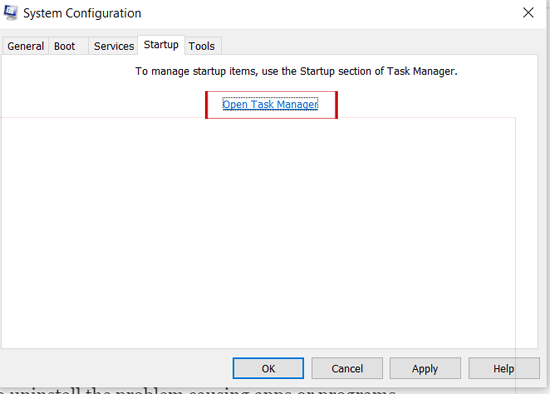
- Hier moet u de items kiezen die deze fout kunnen veroorzaken en op Uitschakelen klikken.
- Dat is alles, nu kunt u Taakbeheer afsluiten en vervolgens op de knop OK klikken bij het opstarten
- Eenmaal gedaan! Start uw systeem opnieuw op in een schone opstartomgeving.
- Volg de instructies op het scherm en probeer de apps of programma’s die het probleem veroorzaken te verwijderen.
# 7: Disable het DVD-station uit
Soms krijgt u de foutmelding “de directorynaam is ongeldig” terwijl u probeert uw dvd-schijf op pc af te spelen. Dus hier kunt u dit probleem eenvoudig oplossen door het dvd-station uit te schakelen.
- Klik met de rechtermuisknop op het Windows-pictogram en kies vervolgens Apparaatbeheer.
- Vouw daarna de DVD/CD-ROM-stations uit, klik met de rechtermuisknop op uw schijf en selecteer de optie Apparaat uitschakelen.
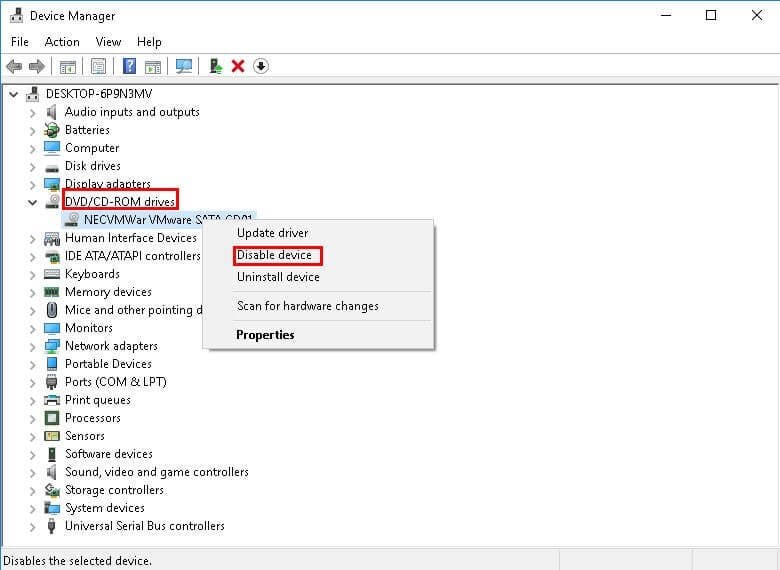
- Nu wordt u gevraagd om uw actie te bevestigen, klik op Ja om uw dvd-station uit te schakelen.
Als u klaar bent, zoekt u uw schijf en schakelt u deze opnieuw in en u bent klaar!
Hoe gegevens van een ongeldige USB-drive te herstellen?
Tijdens het repareren of na het oplossen van een USB-fout is de directorynaam ongeldig. Als u merkt dat al uw cruciale bestanden eruit zijn verwijderd, hoeft u zich geen zorgen meer te maken. Dit komt door het gebruik van de veelzijdige USB Drijfveer Gegevens Herstel Hulpmiddel, u kunt eenvoudig gegevens herstellen van een USB-station.
Niet alleen van USB, maar het heeft ook de mogelijkheid om dingen op te halen van andere externe schijven, zoals SD/microSD-kaarten, pen-drives, harde schijven, enz. zonder enige back-up.
Het beste van dit hulpprogramma is dat het zowel het besturingssysteem ondersteunt: Windows als Mac-systemen. Dus download dit programma gewoon op uw pc en voer het uit.


* De gratis versie van het programma scant en bekijkt alleen herstelbare items.
Hier is de stap voor stap gids die u moet volgen om gegevens van een dode USB-drive te herstellen.
Veel Gestelde Vragen:
Hoe repareer ik dat de directorynaam ongeldig is in de opdrachtprompt?
Volg de onderstaande stappen zorgvuldig om te herstellen dat de directorynaam ongeldig is in de opdrachtprompt:
- Ga naar Start, wijs naar Alle programma's >> klik op Accessoires.
- Klik hierna met de rechtermuisknop op de opdrachtprompt of Kladblok >> klik op Eigenschappen.
- In een Start in het vak moet u een waarde wijzigen van de %HOMEDRIVE%%HOMEPATH% naar de systeembrede waarde zoals %WINDIR%.
- Klik ten slotte op de optie OK.
Wat is een directory op een USB?
De map op een USB-station is een sectie die de back-upafbeeldingen, functiesleutels, configuratiebestanden, certificaten en diagnostische informatie bevat.
Hoe verander ik de naam van mijn USB-directory?
Als u de naam van uw USB-directory wilt wijzigen, volgt u de onderstaande stappen:
- Sluit uw USB-flashdrive aan op de pc.
- Kies vervolgens het station dat een USB-station vertegenwoordigt en klik er met de rechtermuisknop op.
- Hier krijgt u de menulijst, zoek en selecteer de optie Hernoemen. Nu kunt u een nieuwe USB-directorynaam opgeven volgens uw keuze.
Lees ook: Repareren Fout bij het controleren van de USB-drive Scanning en Repairing Zit vast
Conclusie
Hier hebben we de belangrijkste factoren gespecificeerd, samen met de bijbehorende benaderingen om de oplossen “de directorynaam is ongeldig” USB-fout. U kunt de bovengenoemde oplossingen echter proberen op basis van uw situatie en behoefte.
In het geval van een scenario voor gegevensverlies kunt u echter ook de aanbevolen USB Drijfveer Gegevens Herstel Hulpmiddel proberen om uw verwijderde USB-gegevens terug te krijgen.
Last but not least, als je dit artikel leuk vond, deel het dan met je familie, vrienden en familie.
Bedankt…!

Taposhi is an expert technical writer with 5+ years of experience. Her in-depth knowledge about data recovery and fascination to explore new DIY tools & technologies have helped many. She has a great interest in photography and loves to share photography tips and tricks with others.